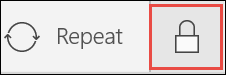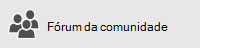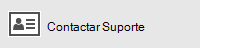Nota: Este artigo cumpriu o seu objetivo e vai ser removido em breve. Para não ter de se deparar com a mensagem "Página não encontrada", estamos a remover as ligações que o reencaminham para esta página de que temos conhecimento. Se criou ligações para esta página, remova-as e juntos iremos impedir esse tipo de problema.
Pode configurar eventos em qualquer um dos seus calendários disponíveis ou convidar outras pessoas para os seus eventos para criar reuniões. Os eventos podem ter uma hora de início e de fim específica ou ser marcados como eventos de dia inteiro.
Criar um novo evento
-
No seu calendário, selecione o dia em que pretende que o seu evento ocorra ou selecione novo evento na parte superior do seu calendário.
-
Introduza o nome do evento, selecione as horas de início e de fim do evento, introduza a localização e defina uma hora de lembrete. Para tornar o evento um evento para todo o dia, selecione todo o dia.
Nota: Se tiver vários calendários, selecione o menu pendente acima do nome do evento e selecione o calendário ao qual pretende adicionar o evento.
-
Pode adicionar mais detalhes ao evento ou convidar outras pessoas. Selecione mais detalhes se não vir estas opções.
-
Selecione a lista pendente junto a mostrar como para escolher como pretende que o evento seja apresentado no seu calendário. Pode escolher entre as chamadas gratuitas, em tentativa, ocupadae fora do escritório.
-
Se pretender que o evento seja privado, selecione o ícone de cadeado. Os detalhes do evento não serão visíveis a pessoas que partilham o seu calendário.
Nota: Num telemóvel ou tablet, terá de clicar nas reticências na parte inferior da página para aceder a algumas destas opções.
-
Para convidar outras pessoas, escreva um endereço de e-mail na caixa convidar alguém . Pode adicionar várias pessoas à reunião.
Nota: Num telemóvel ou tablet, selecione Pessoas na parte superior do ecrã para convidar outras pessoas para a reunião.
-
-
Quando terminar, selecione guardar para um evento ou Enviar para uma reunião.
Nota: Para um pedido de reunião, ao selecionar Enviar , irá guardar a reunião no seu calendário e enviar um convite para cada pessoa que convidou para a reunião.
Configurar um evento periódico
-
Selecione novo evento na parte superior do seu calendário.
-
A partir do seu novo evento ou pedido de reunião, selecione repetir na barra de ferramentas.
-
Na secção repetir , introduza uma data de início.
-
Selecione a lista pendente ao lado de semanalmente para alterar o evento periódico para um evento diário, mensalou anual , se necessário.
-
Escolha o intervalo entre os eventos. Por exemplo, para criar um evento que ocorre a cada segunda-feira, quarta-feira e sexta-feira, selecione uma ocorrência semanal e, em seguida, selecione as caixas de seg, quae Sex. Para criar um evento que ocorre na primeira sexta-feira de cada mês, selecione uma ocorrência mensal , em seguida, pode selecionar a primeira, segunda, terceira ou última opção e o dia da semana.
-
Se pretender que o evento periódico termine por determinada data, escolha uma data de fim .
-
Quando terminar, selecione guardar para um evento ou Enviar para uma reunião.